Canon MF211 User Manual
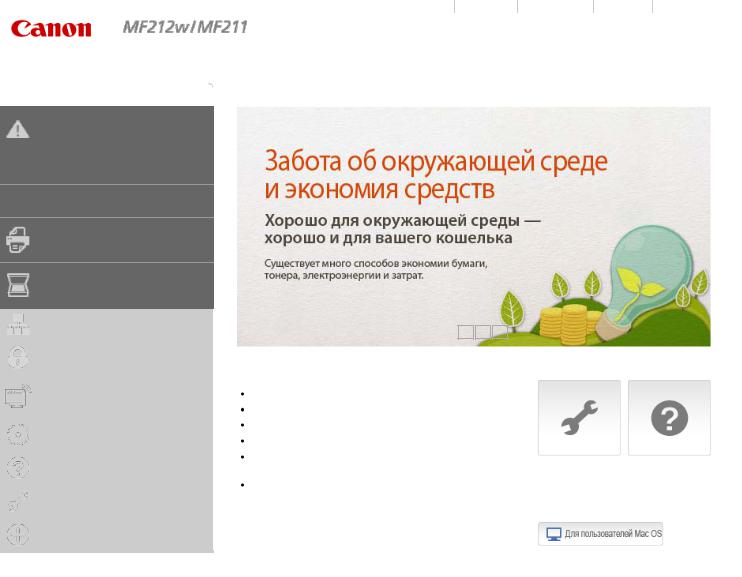
В начало Карта сайта Справка Печать 
|
|
|
|
Электронное руководство пользователя |
Содержание |
|
|
|
|
Поиск |
|
|||
|
||||
|
|
|||
|
|
|
|
|
Важные указания по технике безопасности
 Основные операции
Основные операции
 Копирование
Копирование
Использование аппарата в качестве принтера
Использование устройства в качестве сканера
Сеть (MF212w) |
|
|
|
|
|
|
|
|
|
|
|
|
|
|
|
1 |
|
2 |
|
3 |
|
|
4 |
|
|
|
|||
|
|
|
|
|
|
|
|
|
|
|
||||
|
|
|
|
|
|
|
|
|
|
|
|
|
|
|
Безопасность |
|
|
|
|
|
|
|
|
|
|
|
|
|
|
|
|
Быстрая помощь |
|
|
|
|
|
|
|
|
|
|
||
Использование Удаленного ИП |
|
|
|
|
|
|
|
|
|
|
|
|||
|
Распространенные проблемы |
|
|
|
|
|
|
|
|
|
|
|||
(MF212w) |
|
Если появляется сообщение об ошибке |
|
|
|
|
|
|
|
|
||||
|
|
|
|
|
|
|
|
|
|
|
||||
Список меню настройки |
|
|
Установка драйверов программного обеспечения |
|||||||||||
|
Не печатаются документы |
|
|
|
|
|
|
|
|
|
|
|||
|
|
|
|
|
|
|
|
|
|
|
|
|
||
|
|
|
Не удается подключить аппарат к сетевому |
|
|
|
|
|||||||
|
|
|
|
|
|
|
||||||||
Устранение неполадок |
|
компьютеру |
|
|
|
|
|
|
|
|
|
|
||
|
|
|
Сканирование документов с сохранением на |
|
|
|
|
|||||||
|
|
|
|
|
|
|
||||||||
Обслуживание |
|
|
компьютере |
|
|
|
|
|
|
|
|
|
|
|
|
|
|
|
|
|
|
|
|
|
|
|
|
||
|
|
|
|
|
|
|
|
|
|
|
|
|
|
|
Приложение |
|
|
|
|
|
|
|
|
|
|
|
|
|
|
|
|
|
|
|
|
|
|
|
|
|
|
|
||
Copyright CANON INC. 2014 USRM2-4832-00 |
|
|
|
|
|
|
|
|
|
|
||||
|
|
|
|
|
|
|
|
|
Примечание |
Адреса представительств |
||||
|
|
|
|
|
|
|
|
|
|
|
|
|
|
|
1

Печатать эту страницу с помощью меню [Печать] браузера.
Важные указания по технике безопасности
В этой главе обсуждаются правила техники безопасности, которым следует придерживаться во избежание травм пользователей устройства и др. лиц, а также повреждения техники. Перед использованием устройства ознакомьтесь с этой главой и придерживайтесь инструкций для надлежащей эксплуатации устройства. Не выполняйте каких-либо действий, описание которых отсутствует в настоящем руководстве. Canon не несет ответственность за любые повреждения, возникшие вследствие осуществления действий, не указанных в настоящем руководстве, ненадлежащего использования устройства или проведения ремонтных работ и внесения изменений третьими лицами и организациями, не являющимися представителями Canon или не имеющих авторизацию компании Canon.
Установка
Для безопасной и удобной эксплуатации устройства следует внимательно ознакомиться с приведенными ниже мерами предосторожности и установить устройство в приемлемом для него месте.
Не устанавливайте устройство в месте с высоким риском возгорания или поражения электрическим током.
 Место, где будут закрыты вентиляционные отверстия (слишком близко к стенам, кроватям, коврам или похожим объектам).
Место, где будут закрыты вентиляционные отверстия (слишком близко к стенам, кроватям, коврам или похожим объектам).
 Влажное или запыленное помещение.
Влажное или запыленное помещение.
 Место, подверженное воздействию прямого солнечного света, или на открытом воздухе.
Место, подверженное воздействию прямого солнечного света, или на открытом воздухе.
 Место, подверженное воздействию высоких температур.
Место, подверженное воздействию высоких температур.
 Место вблизи открытого огня.
Место вблизи открытого огня.
 Рядом со спиртом, растворителями и другими легковоспламеняющимися веществами.
Рядом со спиртом, растворителями и другими легковоспламеняющимися веществами.
Прочие предупреждения
Не подсоединяйте к данному аппарату неутвержденные кабели. Несоблюдение |
|
этого требования может привести к пожару или поражению электрическим |
|
током. |
|
Не помещайте на аппарат браслеты и другие металлические предметы или |
|
емкости с водой. Контакт посторонних веществ с электрическими |
|
компонентами внутри устройства может стать причиной возгорания или |
|
поражения электрическим током. |
|
При установке и удалении дополнительных аксессуаров убедитесь, что |
|
устройство выключено, отсоедините штепсель шнура питания и отключите от |
|
устройства все интерфейсные кабели и шнур питания. В противном случае |
|
шнур питания и интерфейсные кабели можно повредить, что может стать |
|
причиной пожара или удара электротоком. |
2 |
|
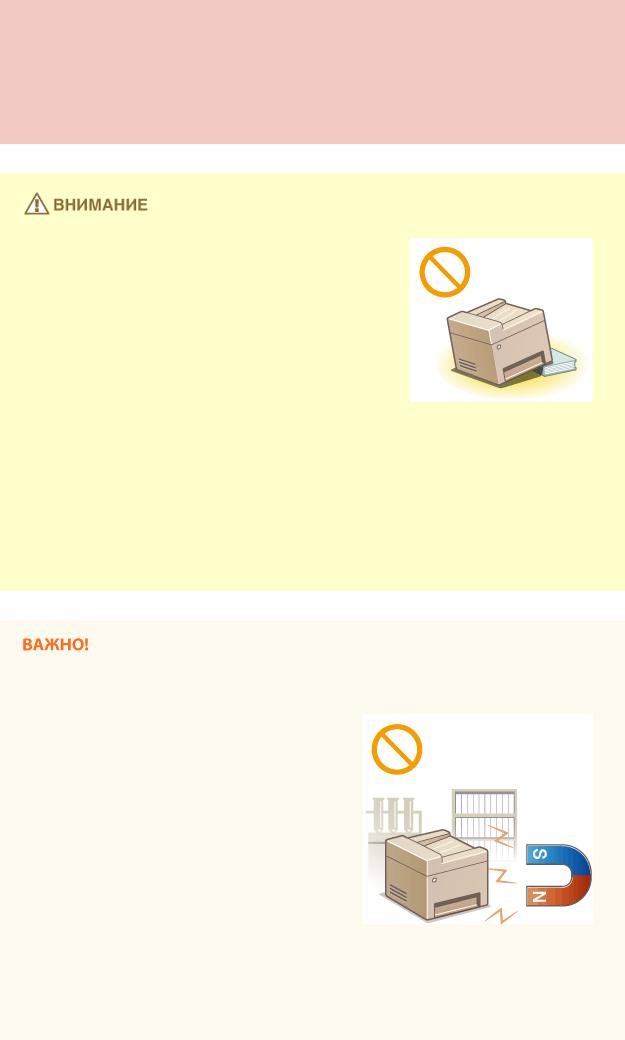
 Не используйте данный аппарат рядом с любым медицинским оборудованием.
Не используйте данный аппарат рядом с любым медицинским оборудованием.
Радиоволны, излучаемые данным устройством, могут создавать помехи для работы медицинского оборудования, что может привести к сбою оборудования и несчастному случаю с тяжкими последствиями.
 Если в устройство попадают инородные вещества, отключите шнур питания от электрической розетки и обратитесь к местному уполномоченному дилеру
Если в устройство попадают инородные вещества, отключите шнур питания от электрической розетки и обратитесь к местному уполномоченному дилеру
Canon.
Не устанавливайте устройство в указанных ниже местах.
Устройство может упасть, что приведет к травме.
 Неустойчивая поверхность
Неустойчивая поверхность  Место, подверженное вибрации.
Место, подверженное вибрации.
Прочие меры предосторожности
 При перемещении данного устройства следуйте инструкциям, приведенным в настоящем руководстве. При неправильном перемещении устройство может упасть, что приведет к травме.
При перемещении данного устройства следуйте инструкциям, приведенным в настоящем руководстве. При неправильном перемещении устройство может упасть, что приведет к травме.
 При установке устройства избегайте защемления рук между устройством и полом или стенами, а также между лотками для бумаги. Это может привести к травмам.
При установке устройства избегайте защемления рук между устройством и полом или стенами, а также между лотками для бумаги. Это может привести к травмам.
Не устанавливайте устройство в указанных ниже местах, так как это может привести к травме.
 Места, подверженные резким перепадам температуры или влажности
Места, подверженные резким перепадам температуры или влажности
 Вблизи оборудования, создающего магнитные или электромагнитные волны
Вблизи оборудования, создающего магнитные или электромагнитные волны
 Лаборатории или другие места, где происходят химические реакции
Лаборатории или другие места, где происходят химические реакции
 Место, подверженное воздействию разъедающих и токсичных газов
Место, подверженное воздействию разъедающих и токсичных газов
 Место, которое может деформироваться под массой устройства или где устройство может осесть (например, на ковре и т. п.)
Место, которое может деформироваться под массой устройства или где устройство может осесть (например, на ковре и т. п.)
Избегайте плохо проветриваемых помещений
Во время использования это устройство генерирует озон в малых объемах.
Несмотря на различную восприимчивость к озону его количество не является 3 опасным. Наличие озона может стать ощутимым в течение длительного

использования, особенно в плохо проветриваемых помещениях. Рекомендуется
обеспечить надлежащую вентиляцию помещения, где работает устройство, c целью поддержания благоприятной для работы среды. Также следует избегать мест, в которых люди наиболее подвержены воздействию выбросов устройства.
Не устанавливайте устройство в месте с повышенной конденсацией
При интенсивном обогреве помещения, в котором установлено устройство, а также в случаях перемещения устройства из среды с более прохладным или сухим воздухом в помещения с более высокой температурой или повышенным уровнем влажности, внутри устройства могут образоваться капли воды (конденсат). Использование устройства в подобных условиях может привести к замятию бумаги, плохому качеству печати или повреждению устройства. Перед началом эксплуатации устройство должно в течение не менее двух часов адаптироваться к температуре и окружающей среды и влажности.
При использовании беспроводной локальной сети (MF212w)
 Устанавливайте устройство на расстоянии не более 50 м или ближе от беспроводного LAN-роутера.
Устанавливайте устройство на расстоянии не более 50 м или ближе от беспроводного LAN-роутера.
 Не устанавливайте устройство в месте, где другие объекты могут препятствовать связи. Мощность сигнала может значительно падать при прохождении через стены или полы.
Не устанавливайте устройство в месте, где другие объекты могут препятствовать связи. Мощность сигнала может значительно падать при прохождении через стены или полы.
 Размещайте устройство как можно дальше от цифровых беспроводных телефонов, микроволновых печей и другого оборудования, являющегося источником радиоволн.
Размещайте устройство как можно дальше от цифровых беспроводных телефонов, микроволновых печей и другого оборудования, являющегося источником радиоволн.
На высоте 3 000 м над уровнем моря и выше
Устройства с жестким диском могут работать неправильно на высоте около 3 000 метров и больше над уровнем моря.
Источник питания
Это устройство поддерживает напряжение 220–240 В и частоту электрического тока
50/60 Гц.
 Используйте только тот источник питания, который отвечает требованиям к напряжению. Невыполнение этого правила может стать причиной возгорания или поражения электрическим током.
Используйте только тот источник питания, который отвечает требованиям к напряжению. Невыполнение этого правила может стать причиной возгорания или поражения электрическим током.
 Не используйте другие шнуры питания, кроме шнура, входящего в комплект принтера это может стать причиной возгорания или поражения электрическим током.
Не используйте другие шнуры питания, кроме шнура, входящего в комплект принтера это может стать причиной возгорания или поражения электрическим током.
 Не изменяйте, не тяните, не сгибайте и не деформируйте каким-либо иным ведущим к поломке способом шнур питания. Не ставьте тяжелые предметы на шнур питания. Повреждение шнура питания может привести к пожару или поражению электрическим током.
Не изменяйте, не тяните, не сгибайте и не деформируйте каким-либо иным ведущим к поломке способом шнур питания. Не ставьте тяжелые предметы на шнур питания. Повреждение шнура питания может привести к пожару или поражению электрическим током.
 Не вставляйте штепсель шнура питания в розетку и не извлекайте его
Не вставляйте штепсель шнура питания в розетку и не извлекайте его
мокрыми руками — это может привести к поражению электрическим током.
4
 Не используйте удлинительные шнуры или удлинители с несколькими
Не используйте удлинительные шнуры или удлинители с несколькими
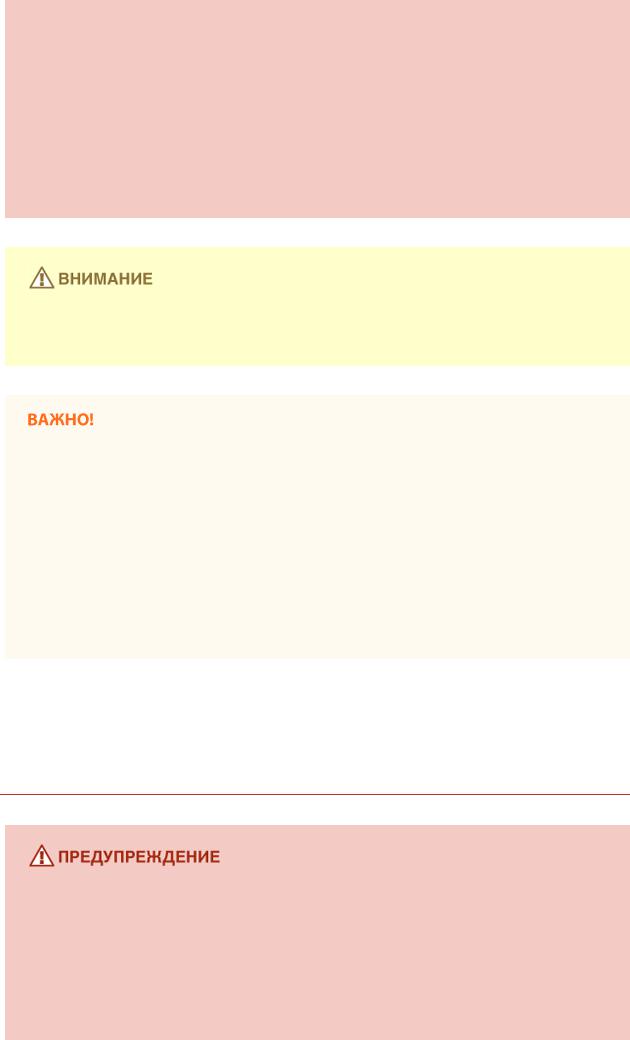
розетками с данным устройством. Несоблюдение этого требования может
привести к пожару или поражению электрическим током.
 Не сворачивайте шнур питания, не завязывайте его в узел, так как это может привести к возгоранию или поражению электрическим током.
Не сворачивайте шнур питания, не завязывайте его в узел, так как это может привести к возгоранию или поражению электрическим током.
 Вставляйте штепсель шнура питания в розетку сети переменного тока полностью. Невыполнение этого правила может стать причиной возгорания или поражения электрическим током.
Вставляйте штепсель шнура питания в розетку сети переменного тока полностью. Невыполнение этого правила может стать причиной возгорания или поражения электрическим током.
 Полностью отсоединяйте штепсель шнура питания от розетки сети переменного тока во время грозы. Невыполнение этого правила может стать причиной возгорания, поражения электрическим током или повреждения устройства.
Полностью отсоединяйте штепсель шнура питания от розетки сети переменного тока во время грозы. Невыполнение этого правила может стать причиной возгорания, поражения электрическим током или повреждения устройства.
Не загораживайте розетку, к которой подключен аппарат, чтобы можно было без труда отсоединить шнур питания в экстренном случае.
При подключении электропитания
 Не подключайте устройство к источнику бесперебойного питания.
Не подключайте устройство к источнику бесперебойного питания.
 Если устройство подключается в розетку сети переменного тока с несколькими гнездами, не используйте другие гнезда для подключения прочих устройств.
Если устройство подключается в розетку сети переменного тока с несколькими гнездами, не используйте другие гнезда для подключения прочих устройств.
 Не подключайте шнур питания к вспомогательной розетке на компьютере.
Не подключайте шнур питания к вспомогательной розетке на компьютере.
Прочие меры предосторожности
Электрические помехи могут привести к неполадкам в работе устройства или потере данных.
Обращение
 Незамедлительно отсоедините шнур питания от розетки и обратитесь к уполномоченному дилеру Canon, если устройство издает необычный шум, выделяет непривычный запах или дым или чрезмерно нагревается. Продолжение эксплуатации в таких условиях может стать причиной
Незамедлительно отсоедините шнур питания от розетки и обратитесь к уполномоченному дилеру Canon, если устройство издает необычный шум, выделяет непривычный запах или дым или чрезмерно нагревается. Продолжение эксплуатации в таких условиях может стать причиной
возгорания или поражения 5 электрическим током.
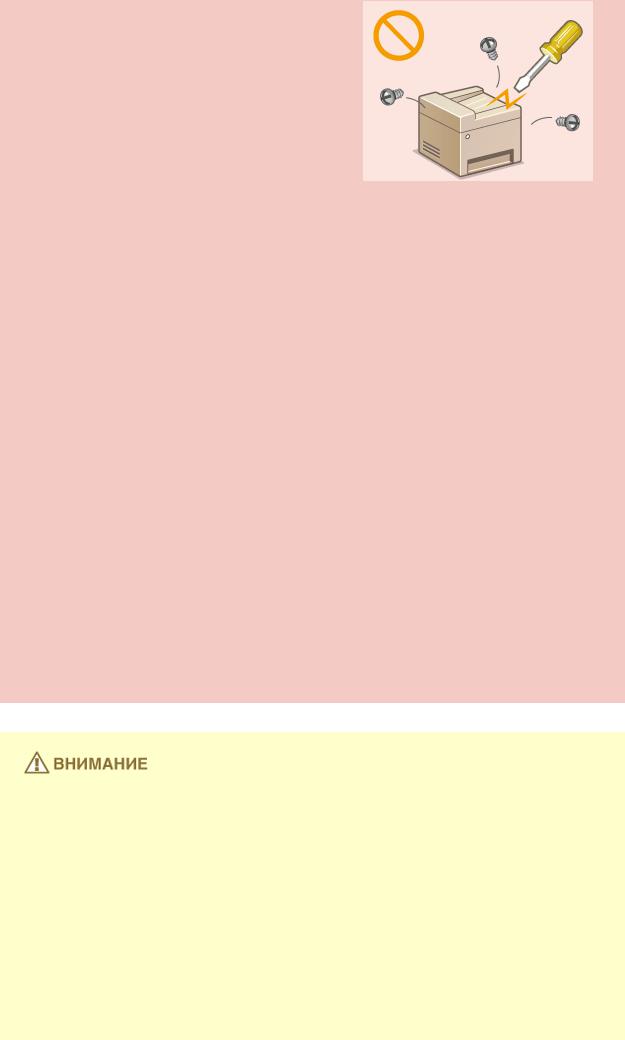
 Не разбирайте устройство и не пытайтесь что-либо изменить в его устройстве. Некоторые компоненты внутри устройства сильно нагреваются или находятся под высоким напряжением, что может стать причиной возгорания или поражения электрическим током.
Не разбирайте устройство и не пытайтесь что-либо изменить в его устройстве. Некоторые компоненты внутри устройства сильно нагреваются или находятся под высоким напряжением, что может стать причиной возгорания или поражения электрическим током.
 Размещайте устройство так, чтобы шнур питания и другие кабели, а также внутренние и электрические компоненты находились вне досягаемости детей. Невыполнение этого условия может привести к несчастным случаям.
Размещайте устройство так, чтобы шнур питания и другие кабели, а также внутренние и электрические компоненты находились вне досягаемости детей. Невыполнение этого условия может привести к несчастным случаям.
 Не распыляйте вблизи устройства легковоспламеняющиеся вещества. Контакт легковоспламеняющихся веществ с электрическими компонентами внутри устройства может стать причиной возгорания или поражения электрическим током.
Не распыляйте вблизи устройства легковоспламеняющиеся вещества. Контакт легковоспламеняющихся веществ с электрическими компонентами внутри устройства может стать причиной возгорания или поражения электрическим током.
 При перемещении устройства обязательно выключите переключатели питания и компьютера, затем отсоедините штепсель шнура питания и интерфейсные кабели. В противном случае возможно повреждение шнура питания или интерфейсных кабелей, что может привести к возгоранию или поражению электрическим током.
При перемещении устройства обязательно выключите переключатели питания и компьютера, затем отсоедините штепсель шнура питания и интерфейсные кабели. В противном случае возможно повреждение шнура питания или интерфейсных кабелей, что может привести к возгоранию или поражению электрическим током.
 Подсоединяя или отсоединяя кабель USB, когда штепсель кабеля питания вставлен в розетку сети переменного тока, не прикасайтесь к металлической части гнезда, так как это может привести к поражению электрическим током.
Подсоединяя или отсоединяя кабель USB, когда штепсель кабеля питания вставлен в розетку сети переменного тока, не прикасайтесь к металлической части гнезда, так как это может привести к поражению электрическим током.
При использовании кардиостимулятора
Устройство создает слабое магнитное поле. Если вы используете кардиостимулятор и чувствуете некоторые нарушения его работы, отойдите от устройства и немедленно обратитесь к врачу.
 Не помещайте на устройство тяжелые предметы, так как они могут упасть и привести к травме.
Не помещайте на устройство тяжелые предметы, так как они могут упасть и привести к травме.
 В целях безопасности отсоединяйте шнур питания от электросети, если устройство не используется долгое время.
В целях безопасности отсоединяйте шнур питания от электросети, если устройство не используется долгое время.
 Будьте осторожны при открытии и закрытии крышек, чтобы не травмировать руки.
Будьте осторожны при открытии и закрытии крышек, чтобы не травмировать руки.
 Избегайте контакта рук и одежды с валиками в области вывода. Попадание рук или одежды между валиками может привести к получению травмы.
Избегайте контакта рук и одежды с валиками в области вывода. Попадание рук или одежды между валиками может привести к получению травмы.
 В процессе и сразу же после работы внутренние компоненты и область вокруг выводного лотка устройства очень горячие. Не прикасайтесь к этим областям, чтобы не получить ожоги. Кроме того, отпечатанная бумага сразу после вывода может быть горячей, поэтому обращайтесь с ней аккуратно. В противном случае можно получить ожоги.
В процессе и сразу же после работы внутренние компоненты и область вокруг выводного лотка устройства очень горячие. Не прикасайтесь к этим областям, чтобы не получить ожоги. Кроме того, отпечатанная бумага сразу после вывода может быть горячей, поэтому обращайтесь с ней аккуратно. В противном случае можно получить ожоги.
6

 Если при копировании на стекле экспонирования размещена тяжелая книга, не давите на стекло экспонирования с силой. Это может привести к повреждению стекла экспонирования и травмам.
Если при копировании на стекле экспонирования размещена тяжелая книга, не давите на стекло экспонирования с силой. Это может привести к повреждению стекла экспонирования и травмам.
 Следите за тем, чтобы не уронить на стекло экспонирования тяжелый предмет, например словарь. Это может привести к повреждению стекла экспонирования и травмам.
Следите за тем, чтобы не уронить на стекло экспонирования тяжелый предмет, например словарь. Это может привести к повреждению стекла экспонирования и травмам.
Лазерное излучение
Данный аппарат является лазерным изделием Класса 1 в соответствии со стандартами IEC 60825-1: 2007, EN60825-1: 2007. Лазерный луч может быть опасен для здоровья человека. Поскольку лазерное излучение полностью сосредоточено внутри блока лазерного сканера, закрытого крышкой, при обычной работе устройства не существует опасности проникновения лазерного излучения наружу. Для обеспечения безопасности прочитайте следующие заметки и инструкции.
 Ни в коем случае не открывайте какие-либо крышки, помимо указанных в данном руководстве.
Ни в коем случае не открывайте какие-либо крышки, помимо указанных в данном руководстве.
 Не снимайте наклейку с предупреждением на крышке блока лазерного сканера.
Не снимайте наклейку с предупреждением на крышке блока лазерного сканера.
Если эксплуатация этого устройства отличается от процедур управления, коррекции и эксплуатации, описанных в настоящем руководстве, это может привести к появлению опасного излучения. Вышедшее за пределы своего блока лазерное излучение может повредить глаза находящегося поблизости человека.
Сведения о лазерном диоде
 длина волны: 785-800 нм
длина волны: 785-800 нм  максимальная мощность: 6 мВт
максимальная мощность: 6 мВт
При транспортировке устройства
Для предотвращения повреждения устройства во время транспортировки выполните следующее.
 Извлеките картриджи с тонером.
Извлеките картриджи с тонером.
 Надежно упакуйте устройство в оригинальную коробку с упаковочными материалами.
Надежно упакуйте устройство в оригинальную коробку с упаковочными материалами.
Прочие меры предосторожности |
7 |

 Следуйте указаниям на наклейке с предупреждением, прикрепленной к устройству.
Следуйте указаниям на наклейке с предупреждением, прикрепленной к устройству.
 Избегайте тряски и ударов по устройству.
Избегайте тряски и ударов по устройству.
 Не открывайте/закрывайте дверцы, крышки и прочие компоненты с применением силы. Это может привести к повреждению устройства.
Не открывайте/закрывайте дверцы, крышки и прочие компоненты с применением силы. Это может привести к повреждению устройства.
 Не прикасайтесь к контактам ( ). Это может привести к повреждению устройства.
Не прикасайтесь к контактам ( ). Это может привести к повреждению устройства.
 Не выключайте устройство в процессе печати. Не открывайте и не закрывайте крышку, а также не загружайте и не вынимайте бумагу в процессе печати. В противном случае может произойти замятие бумаги.
Не выключайте устройство в процессе печати. Не открывайте и не закрывайте крышку, а также не загружайте и не вынимайте бумагу в процессе печати. В противном случае может произойти замятие бумаги.
Техническое обслуживание и осмотры
Выполняйте периодическую очистку устройства. При накоплении пыли устройство может работать ненадлежащим образом. Во время очистки придерживайтесь следующих правил. При возникновении неполадок в работе см. раздел  Устранение неполадок. Если проблему невозможно устранить самостоятельно и устройство необходимо осмотреть, ознакомьтесь с разделом
Устранение неполадок. Если проблему невозможно устранить самостоятельно и устройство необходимо осмотреть, ознакомьтесь с разделом  Если проблему не удается устранить.
Если проблему не удается устранить.
Перед очисткой отключите питание и отсоедините шнур питания от розетки |
|
|
переменного тока. Невыполнение этого правила может стать причиной |
|
|
возгорания или поражения электрическим током. |
|
|
Периодически отсоединяйте шнур питания и очищайте штепсель сухой тканью |
|
|
для удаления пыли и грязи. Накопившаяся грязь может впитывать влагу из |
|
|
воздуха и воспламениться при соприкосновении с электричеством. |
|
|
Для очистки аппарата используйте влажную хорошо отжатую ткань. Смачивать |
|
|
ткань для очистки необходимо только в воде. Не используйте спирт, |
|
|
бензольные вещества, растворители краски и другие легковоспламеняющиеся |
|
|
вещества. Не используйте бумажные салфетки и полотенца. Если эти вещества |
|
|
вступят в реакцию с контактами или электрическими частями внутри |
|
|
устройства, они могут привести к созданию статического электричества или |
|
|
привести к возгоранию или поражению электрическим током. |
|
|
Регулярно проверяйте отсутствие повреждений шнура питания и штепселя. |
|
|
Проверяйте отсутствие коррозии, механической деформации, царапин, трещин |
|
|
или чрезмерного нагревания аппарата. Использование оборудования, которое |
|
|
не обслуживается должным образом, может привести к пожару или поражению |
8 |
|
электрическим током. |
||
|
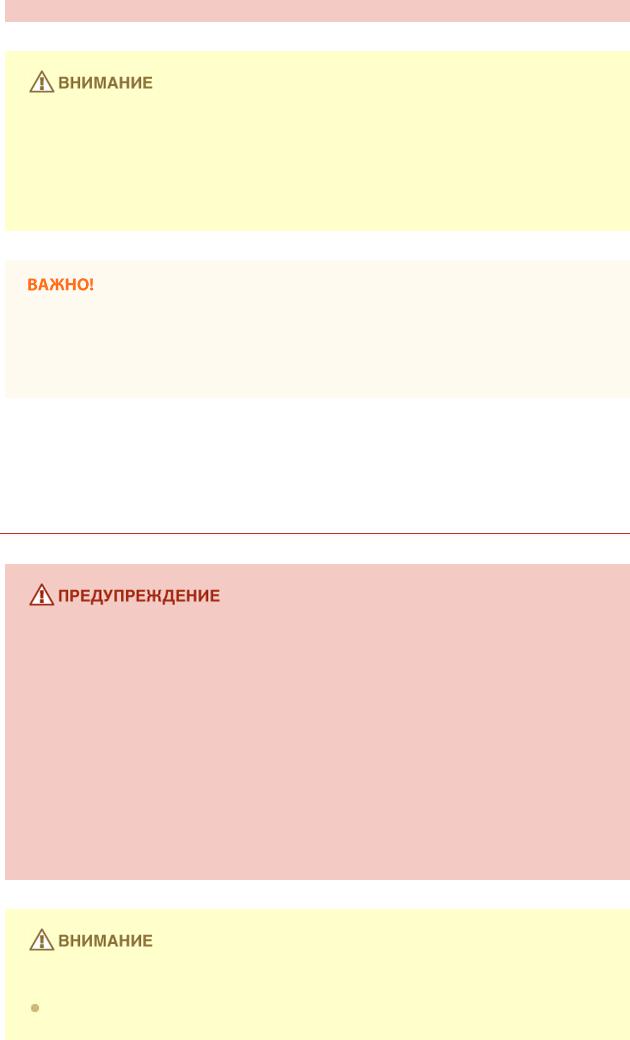
 Некоторые компоненты внутри аппарата сильно нагреваются или находятся под высоким напряжением. Контакт с этими компонентами может привести к ожогам. Не прикасайтесь к частям аппарата, не перечисленным в данном руководстве.
Некоторые компоненты внутри аппарата сильно нагреваются или находятся под высоким напряжением. Контакт с этими компонентами может привести к ожогам. Не прикасайтесь к частям аппарата, не перечисленным в данном руководстве.
 При загрузке бумаги или извлечении застрявшей бумаги будьте осторожны, чтобы не порезать руки о края бумаги.
При загрузке бумаги или извлечении застрявшей бумаги будьте осторожны, чтобы не порезать руки о края бумаги.
При извлечении застрявшей бумаги или замене картриджа с тонером избегайте попадания тонера на руки или одежду. При попадании тонера на руки или одежду немедленно промойте их холодной водой. Под действием горячей воды тонер может пристать к поверхности так, что его невозможно будет удалить.
Расходные материалы
 Не бросайте отработанные картриджи с тонером в открытый огонь. Кроме того, не храните картриджи с тонером и бумагу вблизи открытого огня. Это может вызвать возгорание тонера и привести к ожогам или пожару.
Не бросайте отработанные картриджи с тонером в открытый огонь. Кроме того, не храните картриджи с тонером и бумагу вблизи открытого огня. Это может вызвать возгорание тонера и привести к ожогам или пожару.
 При случайном рассыпании тонера осторожно вытрите тонер мягкой влажной тканью, не вдыхая его. Не собирайте просыпавшийся тонер пылесосом, не оборудованным специальными приспособлениями, предотвращающими взрыв пыли. В противном случае возможно повреждение пылесоса или взрыв пыли, вызванный статическим разрядом.
При случайном рассыпании тонера осторожно вытрите тонер мягкой влажной тканью, не вдыхая его. Не собирайте просыпавшийся тонер пылесосом, не оборудованным специальными приспособлениями, предотвращающими взрыв пыли. В противном случае возможно повреждение пылесоса или взрыв пыли, вызванный статическим разрядом.
При использовании кардиостимулятора
Картриджи с тонером создают слабое магнитное поле. Если вы используете кардиостимулятор и чувствуете некоторые нарушения его работы, отойдите от картриджей с тонером и немедленно обратитесь к врачу.
 Примите все меры предосторожности, чтобы не вдыхать тонер. Если вы вдохнули тонер, незамедлительно обратитесь к врачу.
Примите все меры предосторожности, чтобы не вдыхать тонер. Если вы вдохнули тонер, незамедлительно обратитесь к врачу.
Примите все меры предосторожности, чтобы тонер не попал в глаза и рот. При |
|
попадании тонера в глаза или рот немедленно промойте их холодной водой и |
9 |
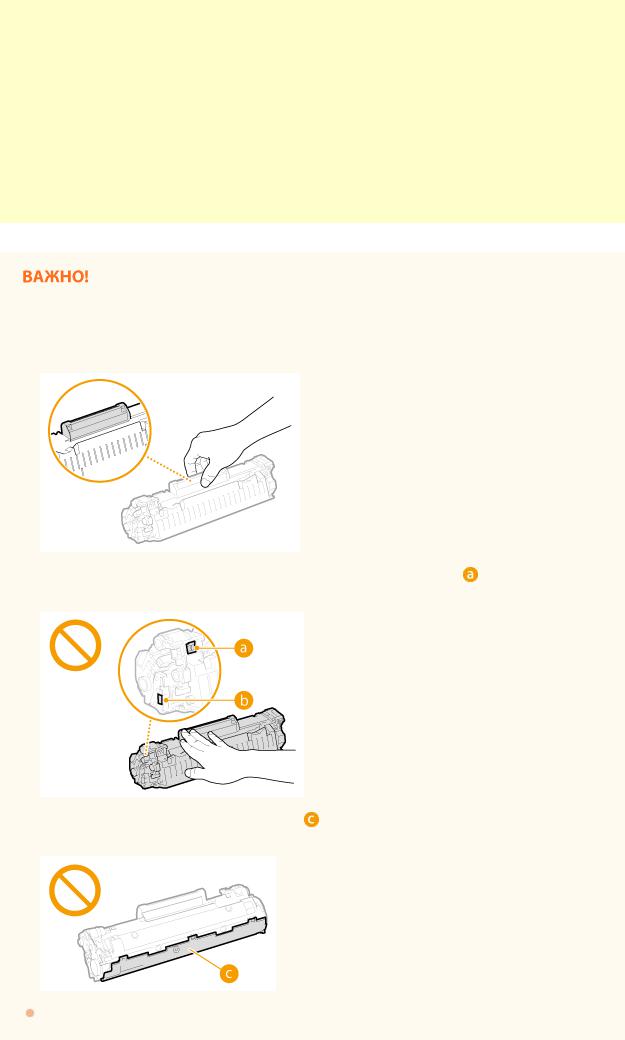
обратитесь к врачу.
 Примите все меры предосторожности, чтобы тонер не касался вашей кожи. В противном случае смойте его холодной водой с использованием мыла. При появлении раздражения кожи незамедлительно обратитесь к врачу.
Примите все меры предосторожности, чтобы тонер не касался вашей кожи. В противном случае смойте его холодной водой с использованием мыла. При появлении раздражения кожи незамедлительно обратитесь к врачу.
 Храните картриджи с тонером и другие расходные материалы в местах, недоступных для детей. В случае проглатывания тонера немедленно обратитесь к врачу или в токсикологический центр.
Храните картриджи с тонером и другие расходные материалы в местах, недоступных для детей. В случае проглатывания тонера немедленно обратитесь к врачу или в токсикологический центр.
 Не разбирайте картридж с тонером и не пытайтесь что-либо изменить в его устройстве. Это может привести к рассеиванию тонера.
Не разбирайте картридж с тонером и не пытайтесь что-либо изменить в его устройстве. Это может привести к рассеиванию тонера.
 Полностью извлеките защитную ленту из картриджа с тонером, не применяя силу. В противном случае это может привести к рассеиванию тонера.
Полностью извлеките защитную ленту из картриджа с тонером, не применяя силу. В противном случае это может привести к рассеиванию тонера.
Обработка картриджа с тонером
 Возьмите картридж с тонером как показано на рисунке. Не ставьте его вертикально и не переворачивайте его вверх дном.
Возьмите картридж с тонером как показано на рисунке. Не ставьте его вертикально и не переворачивайте его вверх дном.
 Не прикасайтесь к устройству памяти картриджа с тонером ( ) или электрическим контактам (
Не прикасайтесь к устройству памяти картриджа с тонером ( ) или электрическим контактам ( ).
).
 Не царапайте поверхность барабана ( ) и не помещайте его под прямыми солнечными лучами.
Не царапайте поверхность барабана ( ) и не помещайте его под прямыми солнечными лучами.
Не извлекайте картридж с тонером из устройства или защитной упаковки без |
10 |
|
необходимости. |
||
|
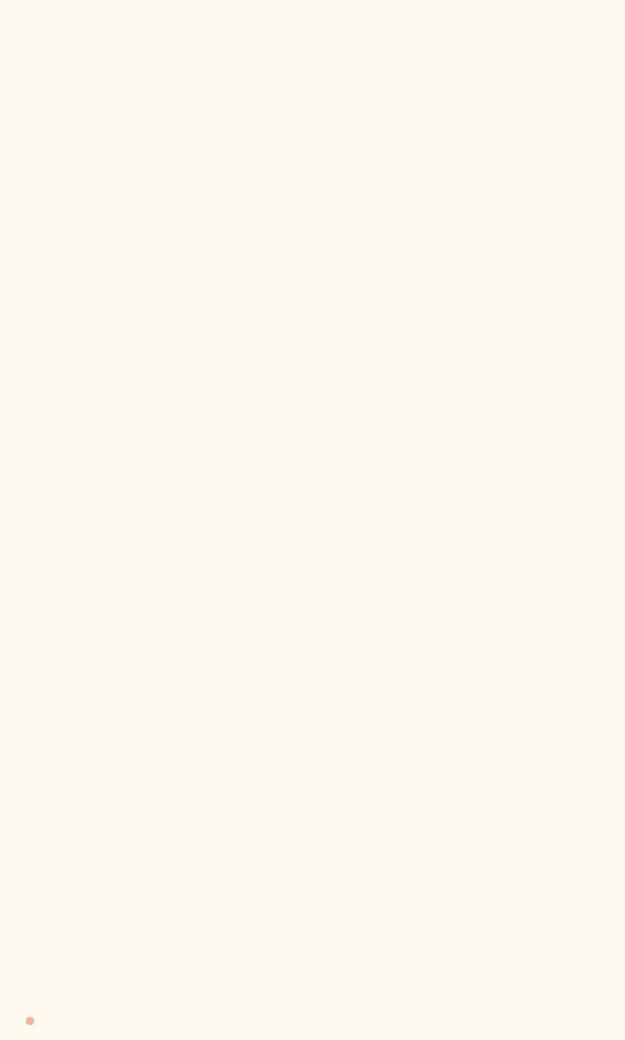
 Картридж с тонером является магнитным продуктом. Не храните его рядом с
Картридж с тонером является магнитным продуктом. Не храните его рядом с
гибкими дисками, жесткими дисками и другими устройствами, на которые могут повлиять магнитные свойства картриджа. Невыполнение этого условия может привести к потере данных.
Хранение картриджа с тонером
 Храните картридж в приведенных ниже условиях для обеспечения его безопасного и надлежащего использования.
Храните картридж в приведенных ниже условиях для обеспечения его безопасного и надлежащего использования.
Диапазон температур для хранения:0–35 °C
Диапазон влажности для хранения: от 35 до 85 % относительной влажности (без конденсации)*
 Храните картридж, открыв упаковку только перед самым использованием.
Храните картридж, открыв упаковку только перед самым использованием.
 При извлечении картриджа с тонером из устройства поместите извлеченный картридж в исходный защитный пакет или оберните его толстой тканью.
При извлечении картриджа с тонером из устройства поместите извлеченный картридж в исходный защитный пакет или оберните его толстой тканью.
 Не храните картридж в вертикальном или перевернутом состоянии. Это приведет к отвердеванию тонера, и его исходная консистенция может не восстановиться даже после встряхивания.
Не храните картридж в вертикальном или перевернутом состоянии. Это приведет к отвердеванию тонера, и его исходная консистенция может не восстановиться даже после встряхивания.
* Даже при хранении в пределах допустимого диапазона влажности капли воды (конденсат) могут образовываться внутри картриджа при разнице температур внутри и снаружи картриджа с тонером. Конденсация оказывает негативное воздействие на качество картриджей с тонером.
Не храните картридж с тонером в перечисленных ниже местах:
 Вблизи открытого огня;
Вблизи открытого огня;
 В местах, подверженных воздействию прямого солнечного света или другого яркого света, более пяти минут;
В местах, подверженных воздействию прямого солнечного света или другого яркого света, более пяти минут;
 При повышенной концентрации солей в воздухе;
При повышенной концентрации солей в воздухе;
 В местах, подверженных воздействию разъедающих газов (аэрозоли и аммиак);
В местах, подверженных воздействию разъедающих газов (аэрозоли и аммиак);
 Под воздействием высоких температур и повышенной влажности;
Под воздействием высоких температур и повышенной влажности;
 В местах с резкими перепадами температуры и влажности, приводящими к возникновению конденсата;
В местах с резкими перепадами температуры и влажности, приводящими к возникновению конденсата;
 Вблизи скоплений пыли;
Вблизи скоплений пыли;  В местах, доступных для детей;
В местах, доступных для детей;
Избегайте использования поддельных картриджей с тонером
В продаже встречаются картриджи с тонером, являющиеся подделками картриджей Canon. Использование поддельных картриджей с тонером может привести к ухудшению качества печати или работы устройства. Компания Canon не несет ответственности за какие-либо неполадки, несчастные случаи или ущерб, являющиеся результатом использования поддельного картриджа с тонером.
Дополнительные сведения см. в разделе  canon.com/counterfeit.
canon.com/counterfeit.
Ожидаемое время поступления запасных частей и картриджей с тонером
Запасные части и картриджи с тонером для устройства будут в продаже в течение минимум семи (7) лет после снятия с производства данной модели устройства.
Упаковочные материалы картриджа тонера
 Сохраните защитный пакет картриджа с тонером. Они могут понадобиться при транспортировке этого устройства.
Сохраните защитный пакет картриджа с тонером. Они могут понадобиться при транспортировке этого устройства.
Количество, форма и размещение упаковочных материалов могут изменяться |
11 |
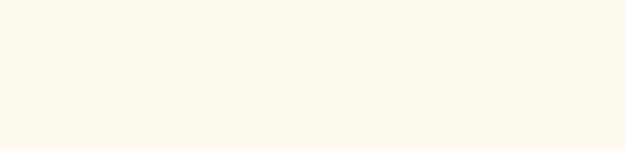
без предварительного уведомления.
 Утилизируйте защитную ленту в соответствии с местными законами.
Утилизируйте защитную ленту в соответствии с местными законами.
При утилизации использованного картриджа с тонером
Поместите картридж в защитный пакет, чтобы предотвратить просыпание тонера, а затем утилизируйте картридж с тонером в соответствии с местными законами.
12

Печатать эту страницу с помощью меню [Печать] браузера.
Основные операции
В этой главе описываются основные операции, такие как использование панели управления или загрузка бумаги и документов, которые часто выполняются для использования функций аппарата.
 Компоненты и их функции
Компоненты и их функции
В этом разделе описываются внешние и внутренние компоненты устройства и их функции, а также объясняется использование клавиш на панели управления и чтение информации на дисплее.  Компоненты и их функции
Компоненты и их функции
 Использование панели управления
Использование панели управления
В этом разделе приводится описание действий при переключении дисплея и выборе элементов.  Использование панели управления
Использование панели управления
 Размещение документов
Размещение документов
В этом разделе описан порядок размещения документов на стекле экспонирования.
 Размещение документов
Размещение документов
Загрузка бумаги |
13 |
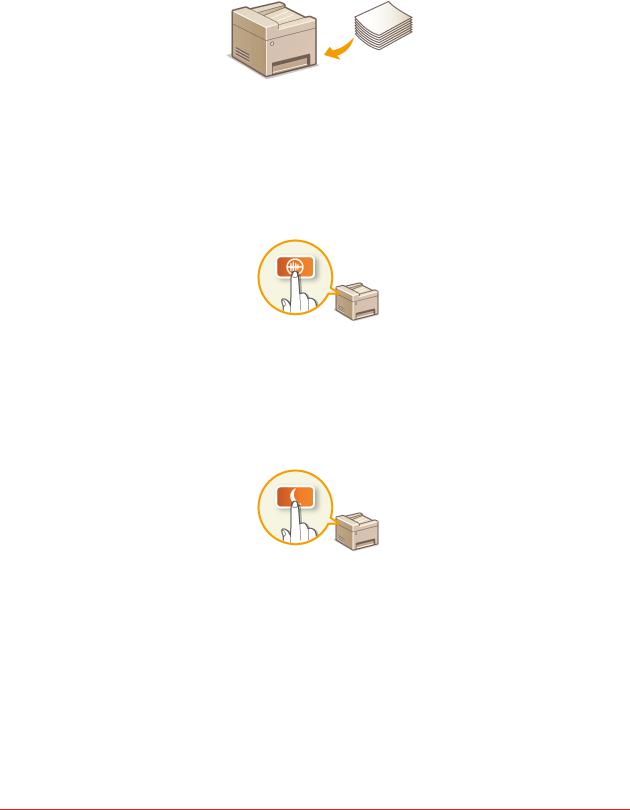
В этом разделе описывается загрузка бумаги в лоток и отверстие для ручной подачи.
 Загрузка бумаги
Загрузка бумаги
 Переход в бесшумный режим
Переход в бесшумный режим
В этом разделе описывается процедура запуска бесшумного (тихого) режима с целью снижения уровня шума, издаваемого устройством в ходе работы.  Переход в
Переход в
бесшумный режим
 Переход в спящий режим
Переход в спящий режим
В этом разделе описан порядок настройки спящего режима.  Переход в спящий
Переход в спящий
режим
 Установка времени автоматического выключения
Установка времени автоматического выключения
В данном разделе приводится информация о том, как включить настройку <Время автоотключения>.  Установка времени автоматического выключения
Установка времени автоматического выключения
Компоненты и их функции
В этом разделе описаны компоненты устройства (внешние, внутренние компоненты, а также компоненты на передней и задней стороне) и их функции. Помимо описания компонентов устройства, используемых для таких основных операций, как размещение документов, загрузка бумаги и замена картриджей с тонером, в этом разделе также описываются клавиши на панели управления и дисплее. Ознакомьтесь с этим разделом, чтобы получить сведения о надлежащем использовании устройства.
14
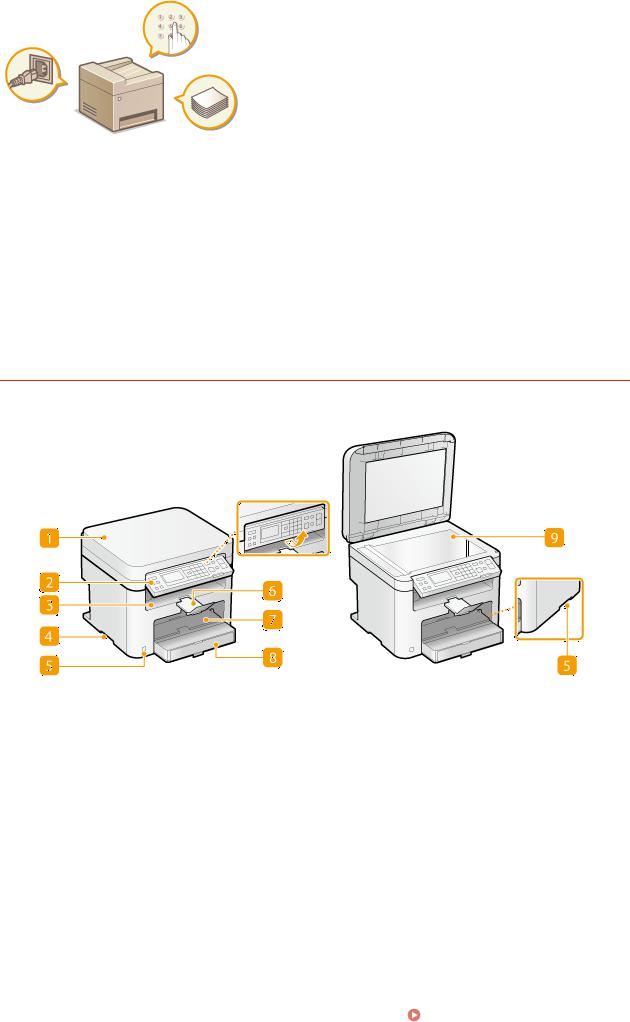
 Передняя сторона
Передняя сторона
 Задняя сторона
Задняя сторона
 Внутренние детали
Внутренние детали
 Отверстие для ручной подачи
Отверстие для ручной подачи
 Лоток для бумаги
Лоток для бумаги  Панель управления
Панель управления
Передняя сторона
 Крышка стекла экспонирования
Крышка стекла экспонирования
Откройте крышку, чтобы поместить документы на стекло экспонирования.
 Размещение документов
Размещение документов
 Панель управления
Панель управления
На панели управления размещены клавиши, такие как цифровые клавиши, клавиша [Пуск], дисплей и индикаторы состояния. На панели управления можно выполнить любую доступную операцию и указать нужные параметры. Вы можете переместить ее вверх или вниз для удобства в управлении.  Панель
Панель
управления  Дисплей
Дисплей
 Выводной лоток
Выводной лоток
Напечатанная бумага помещается в выводной лоток.
 Ручки для перемещения
Ручки для перемещения
При перемещении устройства держитесь за ручки. Перемещение аппарата |
15 |
|
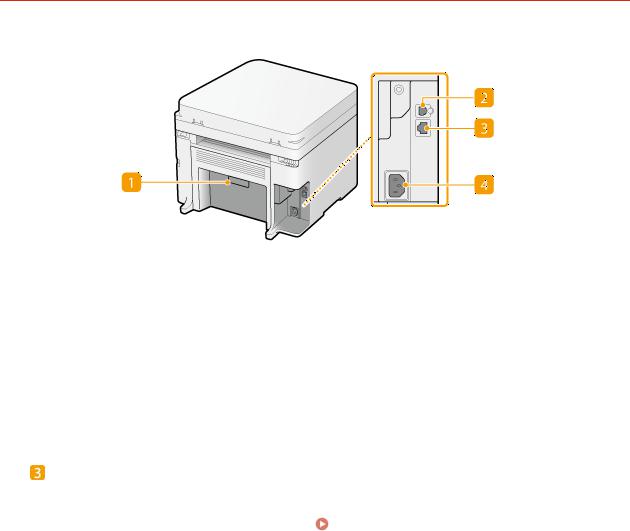
 Переключатель питания
Переключатель питания
Служит для включения и выключения питания. Чтобы перезапустить устройство, отключите его и подождите как минимум 10 секунд, прежде чем включить его снова.
 Стопор для бумаги
Стопор для бумаги
Предотвращает дальнейшее движение бумаги на выходе.
 Отверстие для ручной подачи
Отверстие для ручной подачи
Загружайте бумагу в отверстие для ручной подачи, если необходимо временно использовать тип бумаги, отличающийся от загруженного в лоток для бумаги.
 Загрузка бумаги в отверстие для ручной подачи
Загрузка бумаги в отверстие для ручной подачи
 Кассета для бумаги
Кассета для бумаги
Загрузите тип бумаги, который часто используется, в лоток для бумаги.
 Загрузка бумаги в лоток
Загрузка бумаги в лоток
 Стекло экспонирования
Стекло экспонирования
Поместите сюда документы для копирования или сканирования.  Размещение
Размещение
документов
Задняя сторона
 Табличка с расчетными характеристиками
Табличка с расчетными характеристиками
На этой табличке показан серийный номер, необходимый при предоставлении запросов об устройстве.  Если проблему не удается устранить
Если проблему не удается устранить
 USB-порт
USB-порт
Служит для подсоединения кабеля USB для подключения устройства к компьютеру. Описание процедуры подсоединения см. в разделе «Начало работы».  Руководства, входящие в комплект поставки устройства
Руководства, входящие в комплект поставки устройства
Порт локальной сети (MF212w) |
|
|
Подсоедините кабель локальной сети при подключении устройства к проводному |
|
|
маршрутизатору локальной сети и т.д. Для ознакомления с процедурой |
|
|
подсоединения см. «Начало работы». |
Руководства, входящие в комплект |
16 |
поставки устройства |
|
|

 Гнездо питания
Гнездо питания
Служит для подключения шнура питания. Описание процедуры подсоединения, см. «Начало работы».  Руководства, входящие в комплект поставки устройства
Руководства, входящие в комплект поставки устройства
Внутренние детали
 Панель управления
Панель управления
Поднимите эту панель для замены картриджа с тонером или устранения замятия бумаги.  Процедура замены картриджей с тонером
Процедура замены картриджей с тонером  Устранение замятия
Устранение замятия
бумаги
 Крышка тонера
Крышка тонера
Откройте эту крышку для замены картриджа с тонером или устранения замятия бумаги.  Процедура замены картриджей с тонером
Процедура замены картриджей с тонером  Устранение замятия
Устранение замятия
бумаги
 Направляющая выхода бумаги
Направляющая выхода бумаги
Откройте эту направляющую для устранения замятия бумаги.  Устранение
Устранение
замятия бумаги
ССЫЛКИ
 Процедура замены картриджей с тонером
Процедура замены картриджей с тонером
Отверстие для ручной подачи
17

 Крышка отверстия для ручной подачи
Крышка отверстия для ручной подачи
Откройте эту крышку для загрузки бумаги в отверстие для ручной подачи.
 Направляющие для бумаги
Направляющие для бумаги
Отрегулируйте направляющие для бумаги в точном соответствии с шириной загруженных листов, чтобы бумага подавалась в устройство без перекосов.
ССЫЛКИ
 Загрузка бумаги в отверстие для ручной подачи
Загрузка бумаги в отверстие для ручной подачи
Лоток для бумаги
 Пылезащитная крышка
Пылезащитная крышка
Откройте эту крышку для загрузки бумаги в лоток для бумаги.
 Направляющие для бумаги
Направляющие для бумаги
Отрегулируйте направляющие для бумаги в точном соответствии с шириной загруженных листов, чтобы бумага подавалась в аппарат без перекосов.
ССЫЛКИ
18
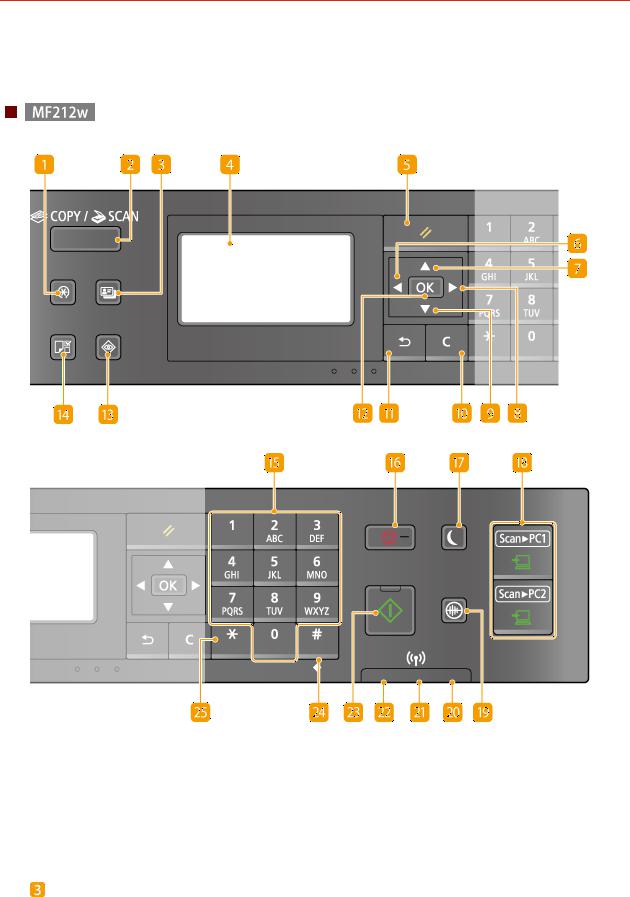
 Загрузка бумаги в лоток
Загрузка бумаги в лоток
Панель управления
 MF212w
MF212w
 MF211
MF211
 Клавиша [Меню]
Клавиша [Меню]
Нажмите для определения большинства параметров аппарата, таких как <Настройки таймера> или <Настройки>.  Список меню настройки
Список меню настройки
 Клавиша [COPY/SCAN]
Клавиша [COPY/SCAN]
Служит для переключения режимов копирования и сканирования.
Клавиша [Копир. ИД-карты] |
19 |
|

Нажмите для перехода в режим для копирования обеих сторон водительских прав
или любой другой идентификационной карточки в натуральную величину на одной стороне страницы.  Копирование обеих сторон удостоверения
Копирование обеих сторон удостоверения
личности на одной странице
 Дисплей
Дисплей
Отображает экраны операций и состояния, относящиеся к копированию и прочим функциям, а также экраны состояния устройства и сведений об ошибках. Кроме того, экран используется при определении параметров устройства.
 Клавиша [Сброс]
Клавиша [Сброс]
Нажмите для отмены параметров и восстановления ранее указанных параметров.
 Клавиша [
Клавиша [ ]
]
 При определении параметров нажмите эту клавишу для возврата к предыдущему экрану.
При определении параметров нажмите эту клавишу для возврата к предыдущему экрану.
 При вводе текста нажмите эту клавишу для перемещения курсора влево.
При вводе текста нажмите эту клавишу для перемещения курсора влево.
 Нажмите эту клавишу для уменьшения значения таких параметров, как плотность при сканировании, копировании и т. д.
Нажмите эту клавишу для уменьшения значения таких параметров, как плотность при сканировании, копировании и т. д.
 Клавиша [
Клавиша [ ]
]
 При определении параметров нажмите эту клавишу для выбора элемента, расположенного над текущим элементом.
При определении параметров нажмите эту клавишу для выбора элемента, расположенного над текущим элементом.
 При изменении значений параметров нажмите эту клавишу для увеличения значения.
При изменении значений параметров нажмите эту клавишу для увеличения значения.
 Клавиша [
Клавиша [ ]
]
 При определении параметров нажмите эту клавишу для перехода к следующему экрану.
При определении параметров нажмите эту клавишу для перехода к следующему экрану.
 При вводе текста нажмите эту клавишу для перемещения курсора вправо.
При вводе текста нажмите эту клавишу для перемещения курсора вправо.
 Нажмите эту клавишу для увеличения значения таких параметров, как плотность при сканировании, копировании и т. д.
Нажмите эту клавишу для увеличения значения таких параметров, как плотность при сканировании, копировании и т. д.
 Клавиша [
Клавиша [ ]
]
 При определении параметров нажмите эту клавишу для выбора элемента, расположенного под текущим элементом.
При определении параметров нажмите эту клавишу для выбора элемента, расположенного под текущим элементом.
 При изменении значений параметров нажмите эту клавишу для уменьшения значения.
При изменении значений параметров нажмите эту клавишу для уменьшения значения.
 Клавиша [Стереть]
Клавиша [Стереть]
Нажмите для удаления введенных значений и текста.
 Клавиша [Назад]
Клавиша [Назад]
Служит для возврата на предыдущий экран. Если нажать эту клавишу при определении параметров, то параметры не применяются и выполняется возврат на предыдущий экран.
 Клавиша [OK]
Клавиша [OK]
Нажмите эту клавишу для применения параметров или указанных сведений.
 Клавиша [Монитор состояния]
Клавиша [Монитор состояния]
Нажмите для проверки состояния печати или копирования, а также для просмотра журнала. Можно также проверить состояние устройства, например оставшееся количество бумаги и тонера, а также наличие ошибок.  Дисплей
Дисплей
Клавиша [Настройки бумаги] |
20 |

Нажмите эту клавишу для выбора бумаги, которую следует использовать, или для
определения типа и размера бумаги, загруженной в лоток.  Определение
Определение
формата и типа бумаги
 Цифровые клавиши (клавиши [0]—[9])
Цифровые клавиши (клавиши [0]—[9])
Нажмите для ввода цифр и текста.  Ввод текста
Ввод текста
 Клавиша [Стоп]
Клавиша [Стоп]
Нажмите для отмены, копирования, сканирования и других действий.
 Клавиша [Энергосбережение]
Клавиша [Энергосбережение]
Нажмите для перевода устройства в спящий режим. Клавиша горит зеленым цветом, пока устройство находится в спящем режиме. Снова нажмите эту клавишу для вывода устройства из спящего режима.  Переход в спящий режим
Переход в спящий режим
 [Scan -> PC1]/ [Scan -> PC2]
[Scan -> PC1]/ [Scan -> PC2]
Служат для отправки отсканированных документов на компьютер, зарегистрированный для каждой клавиши.  Сканирование с помощью
Сканирование с помощью
клавиши [Scan -> PC]
 Клавиша [Бесшумный режим]
Клавиша [Бесшумный режим]
Нажмите для перевода устройства в бесшумный режим. При использовании бесшумного режима клавиша горит зеленым цветом. Снова нажмите эту клавишу для вывода устройства из бесшумного режима.  Переход в бесшумный режим
Переход в бесшумный режим
 Индикатор [Ошибка]
Индикатор [Ошибка]
Мигает или загорается при возникновении ошибки, например замятия бумаги.
 Индикатор Wi-Fi
Индикатор Wi-Fi
Горит, когда устройство подключено к беспроводной сети.
 Индикатор [Обработка/Данные]
Индикатор [Обработка/Данные]
Мигает при выполнении таких операций, как отправка или печать. Загорается при наличии документов в очереди на обработку.
 Клавиша [Пуск]
Клавиша [Пуск]
Нажмите для сканирования или копирования документов.
 Клавиша [#]
Клавиша [#]
Нажмите для ввода таких символов, как «@» или «/».
 Клавиша []
Клавиша []
Нажмите для переключения типа вводимого текста.
21

 Клавиша [Меню]
Клавиша [Меню]
Нажмите для определения большинства параметров аппарата, таких как <Настройки таймера> или <Настройки>.  Список меню настройки
Список меню настройки
 Клавиша [COPY/SCAN]
Клавиша [COPY/SCAN]
Служит для переключения режимов копирования и сканирования.
 Клавиша [Копир. ИД-карты]
Клавиша [Копир. ИД-карты]
Нажмите для перехода в режим для копирования обеих сторон водительских прав или любой другой идентификационной карточки в натуральную величину на одной стороне страницы.  Копирование обеих сторон удостоверения
Копирование обеих сторон удостоверения
личности на одной странице
 Дисплей
Дисплей
Отображает экраны операций и состояния, относящиеся к копированию и прочим функциям, а также экраны состояния устройства и сведений об ошибках. Кроме того, экран используется при определении параметров устройства.
 Клавиша [Сброс]
Клавиша [Сброс]
Нажмите для отмены параметров и восстановления ранее указанных параметров.
Клавиша [ ] |
|
При определении параметров нажмите эту клавишу для возврата к |
22 |

предыдущему экрану.
 При вводе текста нажмите эту клавишу для перемещения курсора влево.
При вводе текста нажмите эту клавишу для перемещения курсора влево.
 Нажмите эту клавишу для уменьшения значения таких параметров, как плотность при сканировании, копировании и т. д.
Нажмите эту клавишу для уменьшения значения таких параметров, как плотность при сканировании, копировании и т. д.
 Клавиша [
Клавиша [ ]
]
 При определении параметров нажмите эту клавишу для выбора элемента, расположенного над текущим элементом.
При определении параметров нажмите эту клавишу для выбора элемента, расположенного над текущим элементом.
 При изменении значений параметров нажмите эту клавишу для увеличения значения.
При изменении значений параметров нажмите эту клавишу для увеличения значения.
 Клавиша [
Клавиша [ ]
]
 При определении параметров нажмите эту клавишу для перехода к следующему экрану.
При определении параметров нажмите эту клавишу для перехода к следующему экрану.
 При вводе текста нажмите эту клавишу для перемещения курсора вправо.
При вводе текста нажмите эту клавишу для перемещения курсора вправо.
 Нажмите эту клавишу для увеличения значения таких параметров, как плотность при сканировании, копировании и т. д.
Нажмите эту клавишу для увеличения значения таких параметров, как плотность при сканировании, копировании и т. д.
 Клавиша [
Клавиша [ ]
]
 При определении параметров нажмите эту клавишу для выбора элемента, расположенного под текущим элементом.
При определении параметров нажмите эту клавишу для выбора элемента, расположенного под текущим элементом.
 При изменении значений параметров нажмите эту клавишу для уменьшения значения.
При изменении значений параметров нажмите эту клавишу для уменьшения значения.
 Клавиша [Стереть]
Клавиша [Стереть]
Нажмите для удаления введенных значений и текста.
 Клавиша [Назад]
Клавиша [Назад]
Служит для возврата на предыдущий экран. Если нажать эту клавишу при определении параметров, то параметры не применяются и выполняется возврат на предыдущий экран.
 Клавиша [OK]
Клавиша [OK]
Нажмите эту клавишу для применения параметров или указанных сведений.
 Клавиша [Монитор состояния]
Клавиша [Монитор состояния]
Нажмите для проверки состояния печати или копирования, а также для просмотра журнала. Можно также проверить состояние устройства, например оставшееся количество бумаги и тонера, а также наличие ошибок.  Дисплей
Дисплей
 Клавиша [Настройки бумаги]
Клавиша [Настройки бумаги]
Нажмите эту клавишу для выбора бумаги, которую следует использовать, или для определения типа и размера бумаги, загруженной в лоток.  Определение
Определение
формата и типа бумаги
 Цифровые клавиши (клавиши [0]—[9])
Цифровые клавиши (клавиши [0]—[9])
Нажмите для ввода цифр и текста.  Ввод текста
Ввод текста
 Клавиша [Стоп]
Клавиша [Стоп]
Нажмите для отмены, копирования, сканирования и других действий.
 Клавиша [Энергосбережение]
Клавиша [Энергосбережение]
Нажмите для перевода устройства в спящий режим. Клавиша горит зеленым цветом, пока устройство находится в спящем режиме. Снова нажмите эту клавишу
для вывода устройства из спящего режима. Переход в спящий режим
23

 Клавиша [Scan -> PC]
Клавиша [Scan -> PC]
Служит для отправки отсканированных документов на заданный компьютер.
 Сканирование с помощью клавиши [Scan -> PC]
Сканирование с помощью клавиши [Scan -> PC]
 Клавиша [Paper Save Copy]
Клавиша [Paper Save Copy]
Служит для перехода в режим экономии бумаги при копировании нескольких страниц документа на одном листе.  Использование клавиши [Paper Save
Использование клавиши [Paper Save
Copy] (MF211)
 Клавиша [Бесшумный режим]
Клавиша [Бесшумный режим]
Нажмите для перевода устройства в бесшумный режим. При использовании бесшумного режима клавиша горит зеленым цветом. Снова нажмите эту клавишу для вывода устройства из бесшумного режима.  Переход в бесшумный режим
Переход в бесшумный режим
 Индикатор [Ошибка]
Индикатор [Ошибка]
Мигает или загорается при возникновении ошибки, например замятия бумаги.
 Индикатор [Обработка/Данные]
Индикатор [Обработка/Данные]
Мигает при выполнении таких операций, как отправка или печать. Загорается при наличии документов в очереди на обработку.
 Клавиша [Пуск]
Клавиша [Пуск]
Нажмите для сканирования или копирования документов.
 Клавиша [#]
Клавиша [#]
Нажмите для ввода таких символов, как «@» или «/».
 Клавиша [*]
Клавиша [*]
Нажмите для переключения типа вводимого текста.
ССЫЛКИ
 Использование панели управления
Использование панели управления
Дисплей
На дисплее отображаются экраны копирования, сканирования и прочих функций, а также экраны определения параметров этих функций. Кроме того, на экране можно просматривать сведения, такие как сообщения об ошибках, и состояние связи.
Главный экран
При нажатии (COPY/SCAN) отображается главный экран выбранной функции. В качестве примера ниже приведен главный экран копирования.
24
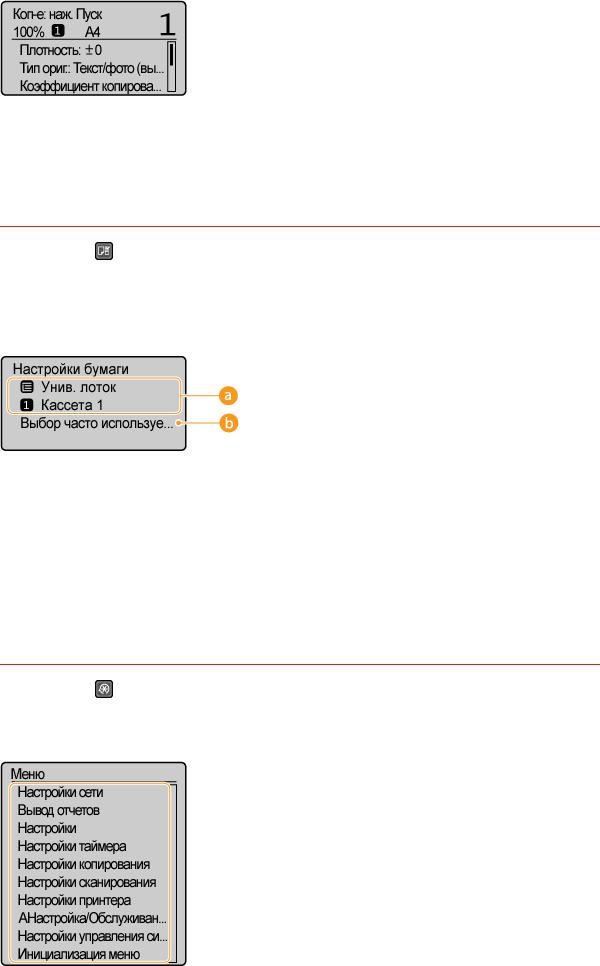
 Основные операции копирования
Основные операции копирования
 Подготовка к использованию устройства в качестве сканера (MF212w)
Подготовка к использованию устройства в качестве сканера (MF212w)
Экран <Настройки бумаги>
При нажатии (Настройки бумаги) для выбора бумаги для печати или копирования,
появляется экран <Настройки бумаги>. Выберите бумагу на экране. Кроме того, можно, к примеру, нажать эту клавишу для изменения параметров бумаги, если загруженная бумага отличается от использованной ранее. Обратите внимание, что параметр бумаги должен быть правильно определен, чтобы бумага подавалась надлежащим образом.
 Выбор лотка для бумаги
Выбор лотка для бумаги
Используйте этот параметр, чтобы выбрать формат бумаги для каждого лотка.
 Определение формата и типа бумаги
Определение формата и типа бумаги
 <Выбор часто используемых форматов>
<Выбор часто используемых форматов>
Можно настроить устройство таким образом, чтобы на экране выбора отображались только часто используемые форматы бумаги.
Экран <Меню>
При нажатии |
отображается экран <Меню>. На этом экране можно определять |
общие параметры компьютера, такие как <Настройки> или <Настройки таймера>, а также большинство параметров для каждой функции, такой как копирование или сканирование.
 Список меню настройки
Список меню настройки
25
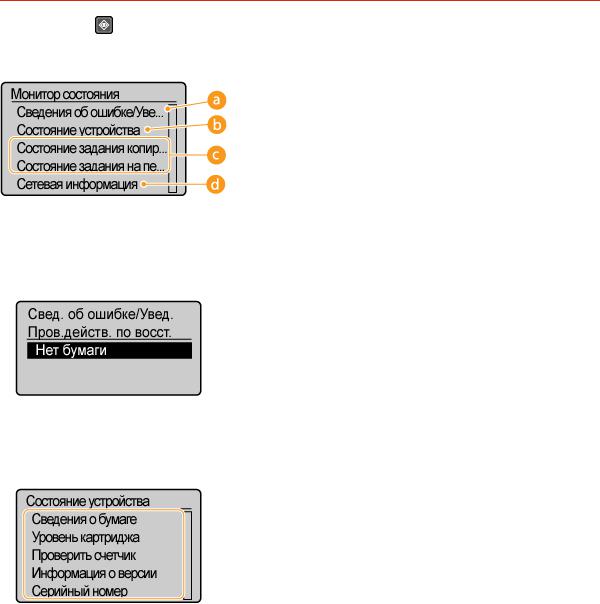
Экран <Монитор состояния>
При нажатии |
отображается экран, с помощью которого можно просмотреть |
состояние документов, которые печатаются или копируются, а также состояние устройства, например уровень тонера и тип загруженной бумаги.
 <Сведения об ошибке/Уведомление>
<Сведения об ошибке/Уведомление>
Отображает сведения о возникших ошибках.  Если появляется сообщение об
Если появляется сообщение об
ошибке
 <Состояние устройства>
<Состояние устройства>
Отображает состояние устройства, например оставшийся объем бумаги или тонера.
<Сведения о бумаге>
Показывает, загружена ли бумага в каждый из источников бумаги.
<Уровень картриджа>
Отображает оставшийся объем тонера. В зависимости от окружающей среды, в которой находится аппарат, срок службы дополнительных внутренних компонентов может истечь раньше, чем закончится тонер.
<Проверить счетчик>
Отображает общее количество распечаток.  Просмотр значения счетчика
Просмотр значения счетчика
 Состояние заданий копирования/печати
Состояние заданий копирования/печати
Отображает текущее состояние выбранного элемента. В качестве примера ниже приведен экран <Состояние задания копирования>.
26

 <Сетевая информация> (MF212w)
<Сетевая информация> (MF212w)
Отображает настройки сети, например IP-адрес аппарата, и состояние, например состояние беспроводного подключения по локальной сети.
 Просмотр параметров сети
Просмотр параметров сети
При отображении сообщения
Сообщения в верхней части экрана отображаются в тех случаях, когда уровень тонера слишком низкий, или открыта крышка. Дисплей попеременно показывает обычный экран и сообщение.
 Если появляется сообщение об ошибке
Если появляется сообщение об ошибке
При возникновении ошибки
В некоторых случаях при возникновении ошибки отображаются инструкции по ее устранению. Следуйте указаниям на экране для решения проблемы. Экран отображается при возникновении замятие бумаги, как показано на приведенном ниже примере ( Если появляется сообщение об ошибке).
Если появляется сообщение об ошибке).
27
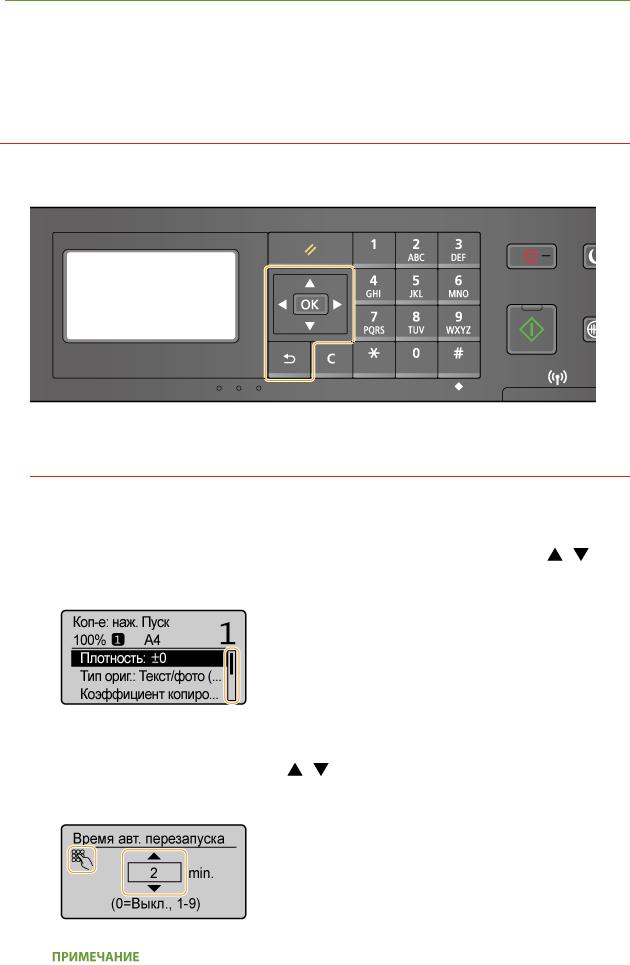
ССЫЛКИ
 Использование панели управления
Использование панели управления
Использование панели управления
Для определения параметров и изменения значений используйте следующие клавиши.
Использование  /
/ 
 Прокрутка экрана
Прокрутка экрана
Полоса прокрутки отображается в правой части экрана, если не все сведения умещаются на нем. Если отображается полоса прокрутки, используйте / для прокрутки вверх или вниз. Если этот параметр выбран, цвет текста и фона элемента инвертируются.
 Изменение значения параметра
Изменение значения параметра
При вводе значений используйте / . Можно также вести значения напрямую,
используя цифровые клавиши, если значок цифровой клавиши отображается в левом верхнем углу экрана, как показано ниже.  Ввод текста
Ввод текста
Числа в скобках под полем ввода значения указывают на диапазон возможных
значений.
28

Использование  /
/ 
 Переход к следующему экрану/возврат к предыдущему экрану
Переход к следующему экрану/возврат к предыдущему экрану
Нажмите |
для перехода к следующему экрану. Нажмите |
для возврата на |
предыдущий экран.
Можно также перейти к следующему экрану, нажав |
, и вернуться к |
|
предыдущему экрану, нажав |
. |
|
 Настройка значения параметра
Настройка значения параметра
Используйте  /
/ для изменения значения на шкале.
для изменения значения на шкале.
Использование 
Нажмите  для применения параметра.
для применения параметра.
Использование цифровых клавиш
Используйте цифровые клавиши для ввода текста и чисел.  Ввод текста
Ввод текста
Можно изменить различные параметры, связанные с отображением, например |
29 |
скорость прокрутки или используемый язык. |

 Настройки отображения
Настройки отображения
 Изменение экрана, который автоматически отображается, если аппарат бездействует в течение указанного количества времени.
Изменение экрана, который автоматически отображается, если аппарат бездействует в течение указанного количества времени.
 Функция после автоматич. перезапуска
Функция после автоматич. перезапуска
Ввод текста
Для ввода текста и значений используются цифровые клавиши.
Переключение типа текста
Нажмите |
для переключения типа вводимого текста. Выбранный в настоящее |
время тип текста указывается символами «A», «a» или «12» на панели <Режим ввода>.
Для переключения типа текста можно также выбрать <Режим ввода> и нажать  .
.
Типы текста, который можно ввести
Ниже приведен текст, который можно вводить с помощью цифровых клавиш и  .
.
Клавиша |
ARU |
aEn |
12 |
30
